Konfigurace ssl pro klientský přístup ODBC k SAP HANA
Pokud se připojujete k databázi SAP HANA z Power Query Online, možná budete muset nastavit různé hodnoty vlastností pro připojení. Těmito vlastnostmi může být poskytovatel kryptografických služeb SSL, úložiště klíčů SSL a úložiště důvěryhodnosti SSL. Můžete také vyžadovat šifrování připojení. V tomto případě můžete k nastavení těchto vlastností použít aplikaci ODBC Data Source Správa istrator dodané s Windows.
V Power BI Desktopu a Excelu můžete tyto vlastnosti nastavit při prvním přihlášení pomocí databázového konektoru SAP HANA Power Query. Ve výchozím nastavení je povolená možnost Ověřit certifikát serveru v dialogovém okně ověřování. V tomto dialogovém okně pak můžete zadat hodnoty do zprostředkovatele kryptografických služeb SSL, úložiště klíčů SSL a vlastností úložiště důvěryhodnosti SSL. Všechny výběry ověřovaných certifikátů serveru v dialogovém okně ověřování v Power BI Desktopu a Excelu jsou ale volitelné. Jsou volitelné v případě, že chcete použít zdroj dat ODBC Správa istrator nastavit je na úrovni ovladače.
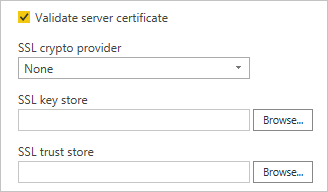
Poznámka:
Před nastavením těchto vlastností ve zdroji dat ODBC rozhraní ODBC Správa istrator musíte mít nainstalovaný správný ovladač SAP HANA (32bitová nebo 64bitová verze).
Pokud budete používat zdroj dat ODBC Správa istrator k nastavení poskytovatele kryptografických služeb SSL, úložiště klíčů SSL a úložiště důvěryhodnosti SSL v Power BI nebo Excelu, zrušte zaškrtnutí políčka Ověřit certifikát serveru při zobrazení dialogového okna ověřování.
Pokud chcete použít zdroj dat ODBC Správa istrator k nastavení výběrů certifikátů ověřte server:
V nabídka Start Windows vyberte zdroje dat ODBC Správa istrative Tools>. Pokud používáte 32bitovou verzi Power BI Desktopu nebo Excelu, otevřete zdroje dat ODBC (32bitová verze), jinak otevřete zdroje dat ODBC (64bitová verze).
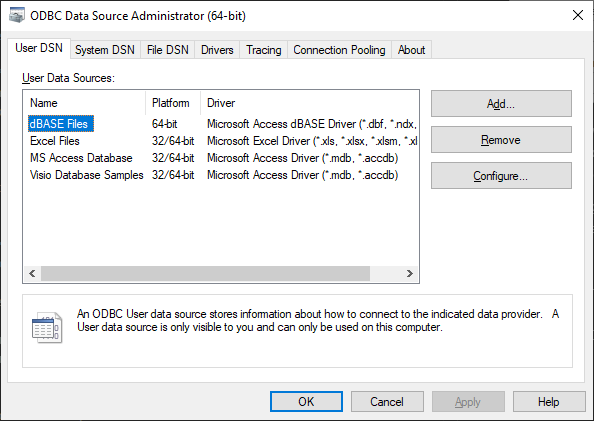
Na kartě DsN uživatele vyberte Přidat.
V dialogovém okně Vytvořit nový zdroj dat vyberte ovladač HDBODBC a pak vyberte Dokončit.
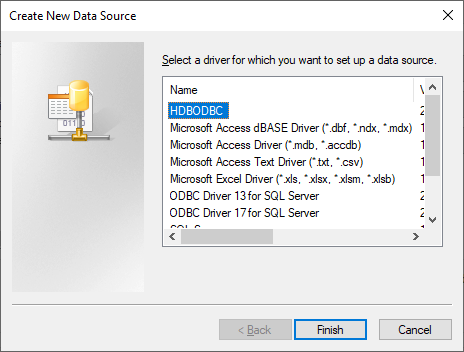
V dialogovém okně Konfigurace ODBC pro SAP HANA zadejte název zdroje dat. Pak zadejte informace o serveru a databázi a vyberte Ověřit certifikát TLS/SSL.
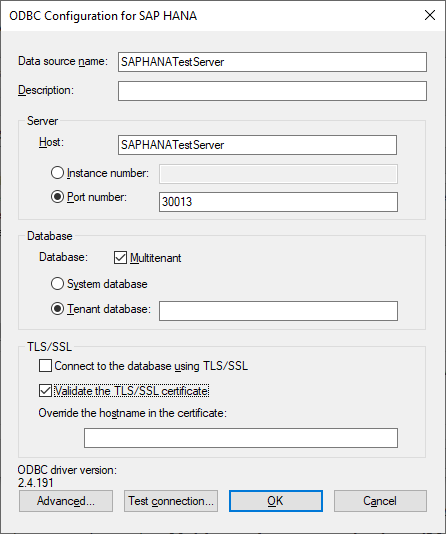
Vyberte tlačítko Upřesnit.
V dialogovém okně Upřesnit nastavení vlastnosti ODBC Připojení ion vyberte tlačítko Přidat.
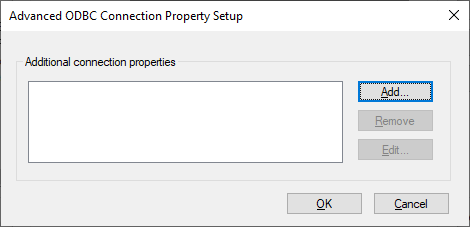
V dialogovém okně Přidat/upravit vlastnost Připojení ion zadejte sslCryptoProvider do textového pole Vlastnost.
Do textového pole Hodnota zadejte název poskytovatele kryptografických služeb, který budete používat: sapcrypto, commoncrypto, openssl nebo mscrypto.
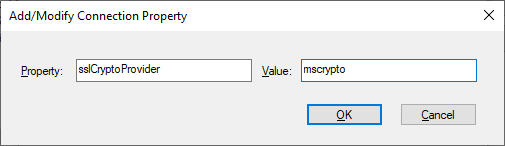
Vyberte OK.
V případě potřeby můžete také přidat volitelné vlastnosti sslKeyStore a sslTrustStore a hodnoty. Pokud musí být připojení zašifrováno, přidejte jako vlastnost encrypt a hodnotu TRUE .
V dialogovém okně Upřesnit nastavení vlastnosti ODBC Připojení ion vyberte OK.
Pokud chcete otestovat připojení, které jste nastavili, vyberte v dialogovém okně Konfigurace ODBC pro SAP HANA testovací připojení.
Po úspěšném dokončení testovacího připojení vyberte OK.
Další informace o vlastnostech připojení SAP HANA najdete v tématu Vlastnosti konfigurace protokolu TLS/SSL na straně serveru pro externí komunikaci (JDBC/ODBC).
Poznámka:
Pokud v Power BI Desktopu nebo Excelu vyberete Možnost Ověřit certifikát serveru v dialogovém okně Ověřování SAP HANA, všechny hodnoty, které zadáte v poskytovateli kryptografických služeb SSL, úložišti klíčů SSL a v dialogovém okně pro ověřování, přepíší všechny výběry, které jste nastavili pomocí zdroje dat ODBC Správa istrator.
Další kroky
Váš názor
Připravujeme: V průběhu roku 2024 budeme postupně vyřazovat problémy z GitHub coby mechanismus zpětné vazby pro obsah a nahrazovat ho novým systémem zpětné vazby. Další informace naleznete v tématu: https://aka.ms/ContentUserFeedback.
Odeslat a zobrazit názory pro